パソコンで画像を再生する
KeyMission 360/170 Utilityをインストールする
KeyMission 360/170 Utilityは、画像や動画の取り込み、閲覧、編集ができるニコンのソフトウェアです。
カメラの設定を変更することもできます。
下記ウェブサイトから最新のインストーラーをダウンロードし、画面の指示に従ってインストールしてください。
http://downloadcenter.nikonimglib.com
最新情報、動作環境は、当社ウェブサイトのサポート情報でご確認ください。
KeyMission 360/170 Utilityで画像を再生する
パソコン画面の表示は、OSやソフトウェアのバージョンアップで変更になることがあります。
-
以下のいずれかの方法で、画像の入ったメモリーカードをパソコンに認識させる
- パソコンのカードスロット、またはパソコンに接続した市販のカードリーダーにメモリーカードを差し込む。
-
メモリーカードを入れたカメラの電源をOFFにしてから、USBケーブルでカメラとパソコンを接続する。
カメラの電源が自動的にONになります。
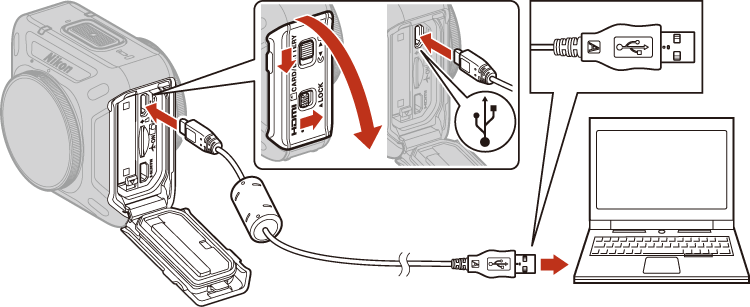
パソコン接続時のご注意
パソコンから電源を供給するタイプの他のUSB機器はパソコンから取り外してください。同時に接続すると動作に不具合が発生したり、パソコンからの供給電力が過大になり、カメラ、メモリーカードなどが壊れるおそれがあります。
-
KeyMission 360/170 Utilityを起動し、[再生]を選ぶ
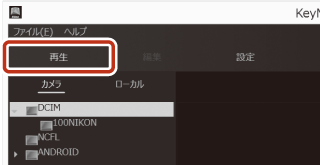
- メモリーカード内に大量の画像があると、KeyMission 360/170 Utilityの起動に時間がかかる場合があります。KeyMission 360/170 Utilityが起動するまでお待ちください。
-
[カメラ]または[ローカル]を選んでから、画像が入っているフォルダーを選ぶ
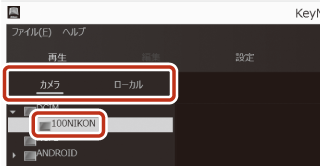
- [カメラ]:パソコンと接続したカメラの、メモリーカード内の画像を表示します。
- [ローカル]:パソコン内の画像を表示します。
- 画像が入っているフォルダーを選ぶと、サムネイルが表示されます。
-
サムネイルから画像を選ぶ
- カメラ内で処理された1コマの画像の一部分が表示されます。画像をドラッグすると、視点を動かしながら再生できます。
- 画像をパソコンに取り込むには、[カメラ]内の画像を選んでから、画面左下のxを選びます。
-
接続を解除する
- カードリーダーやカードスロットをお使いの場合は、パソコン上でリムーバブルディスクの取り外しを行ってから、カードリーダーまたはメモリーカードを取り外してください。
カメラにケーブルを接続するときのご注意
- カメラの電池残量が十分にあることを確認してください。別売のACアダプター EH-62Fを使うと、家庭用コンセントからこのカメラへ電源を供給できます。EH-62F以外のACアダプターは絶対に使用しないでください。カメラの故障、発熱の原因になります。
- 接続方法や接続後の操作方法については、パソコンの説明書もあわせてお読みください。
USBケーブル接続についてのご注意
USBハブに接続した場合の動作は保証しておりません。
KeyMission 360/170 Utilityの詳しい使い方は
オンラインヘルプをご覧ください(AKeyMission 360/170 Utility ヘルプ)。
ViewNX-iについて
ニコンのソフトウェアViewNX-iでも、撮影した画像や動画のパソコンへの取り込みができます。
下記の当社ダウンロードセンターからダウンロードいただけます。
